UV/image editor メニューバー
画像>新規作成or開く からイメージを読み込んでから作業に入ります。
また、レンダリングしたイメージは画像を選んでから保存する事が出来ます。
めんどくさいので、User Preferencesのオートセーブにをチェックしておきましょう。
また、レンダリングしたイメージは画像を選んでから保存する事が出来ます。
めんどくさいので、User Preferencesのオートセーブにをチェックしておきましょう。
View

Select

Image

UV

Pivot

Select Mode

Sticky

Magnet

UVとメッシュ選択を同期させる

通常UV画面に現れるのは、Editモードで選択した面だけです。

同期させると、オブジェクトのメッシュ全ての面がUV画面に現れます。

また、「重なった頂点の選択」で「共有する頂点」を選ぶと、同じ頂点を同時に動かす事が出来ます。

UV画面で選択した頂点は、3DViewでも選択されています
UV展開
展開する為の切れ込み線を選びます。
Editモードでメッシュのラインを選択してください。
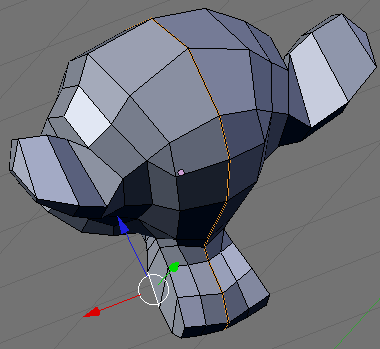
Editモードでメッシュのラインを選択してください。
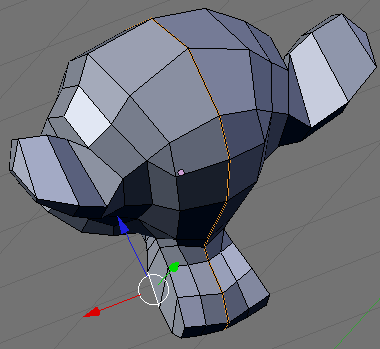
Ctrl+E>Mark Seamを選ぶと、選択した線がMaskされます。
Mask解除したいときはClearMaskを選択します。
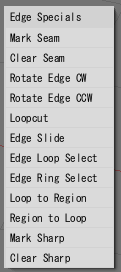
Mask解除したいときはClearMaskを選択します。
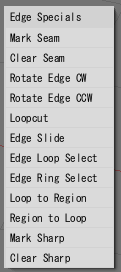
次にAキーで全体を選択し、Uキー>UnWrapを選びます
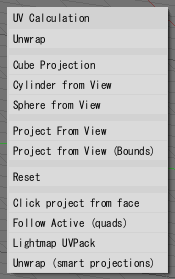
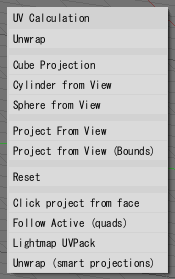
これで切れ込みで分割されたUVが出来ました。
顔、両目、左右耳表、左右耳裏
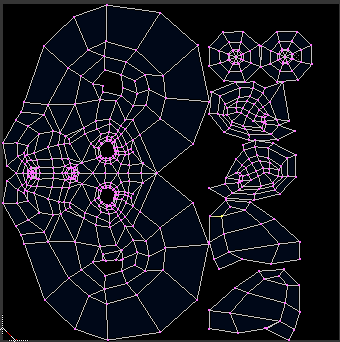
顔、両目、左右耳表、左右耳裏
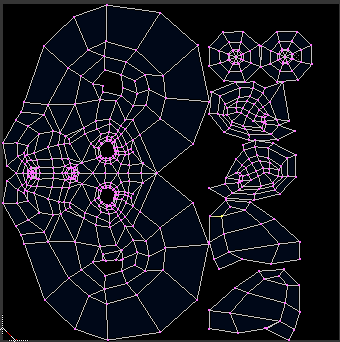
UV保存
展開したUVを保存します
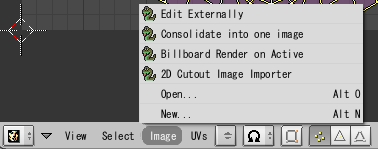
Image>Newで.tgaファイルを新規作成し、適当に位置を合わせたら
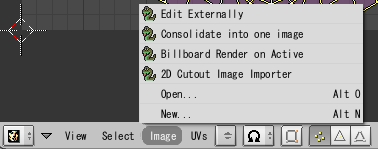
Image>Newで.tgaファイルを新規作成し、適当に位置を合わせたら
